การสแกนผ่านเครือข่ายโดยใช้ Epson Scan 2
คุณจะต้องติดตั้งไดร์เวอร์สแกนเนอร์ (Epson Scan 2) บนคอมพิวเตอร์ของคุณเพื่อใช้งานเครื่องพิมพ์ผ่านเครือข่าย
-
ติดตั้ง Epson Scan 2
ดาวน์โหลดซอฟต์แวร์จากเว็บไซต์ต่อไปนี้ จากนั้นติดตั้งเข้าไป
http://epson.sn > ซอฟต์แวร์เพิ่มเติม
-
เริ่มต้น Epson Scan 2
-
Windows 10คลิกปุ่มเริ่มต้น จากนั้นเลือก โปรแกรมทั้งหมด > EPSON > Epson Scan 2 > Epson Scan 2
-
Windows 8.1/Windows 8ป้อนชื่อโปรแกรมในช่องค้นหา จากนั้นเลือกไอคอนที่ปรากฎขึ้น
-
Windows 7/Windows Vista/Windows XPคลิกปุ่มเริ่มต้น จากนั้นเลือก โปรแกรมทั้งหมด หรือ โปรแกรม > EPSON > Epson Scan 2 > Epson Scan 2
-
Mac OS Xคลิก ไป > โปรแกรม > Epson Software > Epson Scan 2
หน้าจอ การตั้งค่าสแกนเนอร์ จะปรากฎขึ้นเมื่อคุณเริ่มต้น Epson Scan 2 เป็นครั้งแรก หากหน้าจอ Epson Scan 2 ปรากฎขึ้นมา ให้เลือก การตั้งค่า จาก สแกนเนอร์
-
-
หาก เพิ่ม และ ลบ ถูกปิดใช้งาน ให้คลิก เปิดการแก้ไข จากนั้นอนุญาตให้เปลี่ยนแปลงบนหน้าจอการควบคุมบัญชีผู้ใช้
หมายเหตุ:สถานะและการทำงานจะแปรผันโดยขึ้นอยู่กับระบบปฏิบัติการและการอนุญาตการใช้งานของผู้ใช้ที่เข้าใช้ระบบ สำหรับ Mac OS X คุณสามารถแก้ไขได้ หากคุณคลิกไอคอนกุญแจและป้อนชื่อผู้ใช้และรหัสผ่านสำหรับผู้ดูแลระบบ
-
คลิก เพิ่ม
หน้าจอ เพิ่มสแกนเนอร์เครือข่าย จะปรกาฎขึ้น
หมายเหตุ:สำหรับ Mac OS X ให้คลิกเครื่องหมาย +
-
เลือกชื่อเครื่องพิมพ์ที่คุณต้องการใช้จาก รุ่น
-
ป้อนชื่อการลงทะเบียนของเครื่องพิมพ์ลงในช่อง ชื่อ
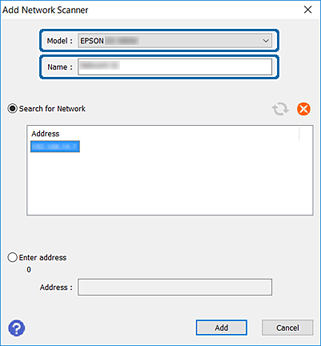
-
คลิกที่อยู่ IP ของเครื่องพิมพ์ จากนั้นคลิก เพิ่ม
ข้อความที่สำคัญ:คุณไม่สามารถค้นหาเครื่องพิมพ์ในส่วนย่อยของเครือข่ายที่ต่างกันบนเราท์เตอร์ได้ เลือก ป้อนที่อยู่ เพื่อป้อนที่อยู่ IP โดยตรง
-
คลิก OK บนหน้าจอ การตั้งค่าสแกนเนอร์
หน้าจอ Epson Scan 2 จะปราฎขึ้นและคุณสามารถทดสอบการสแกนได้